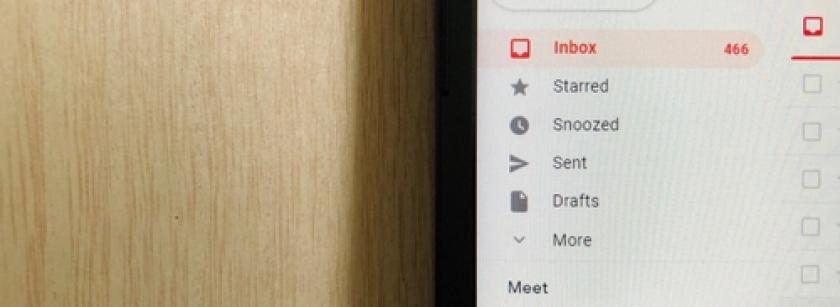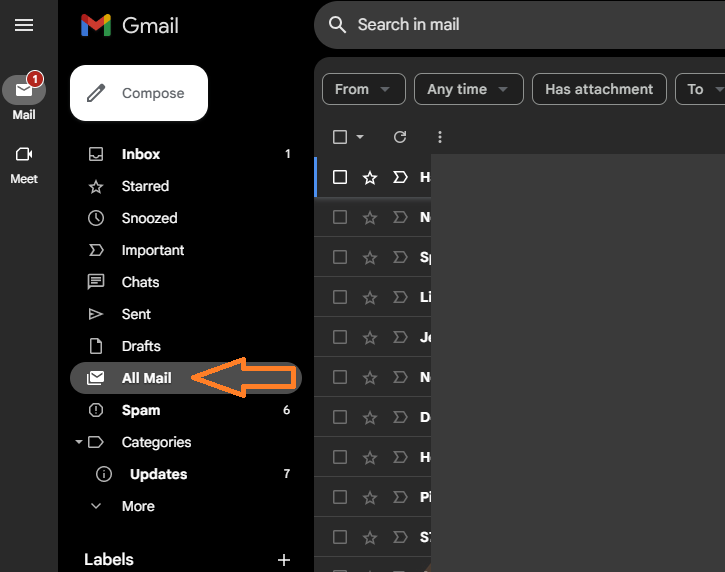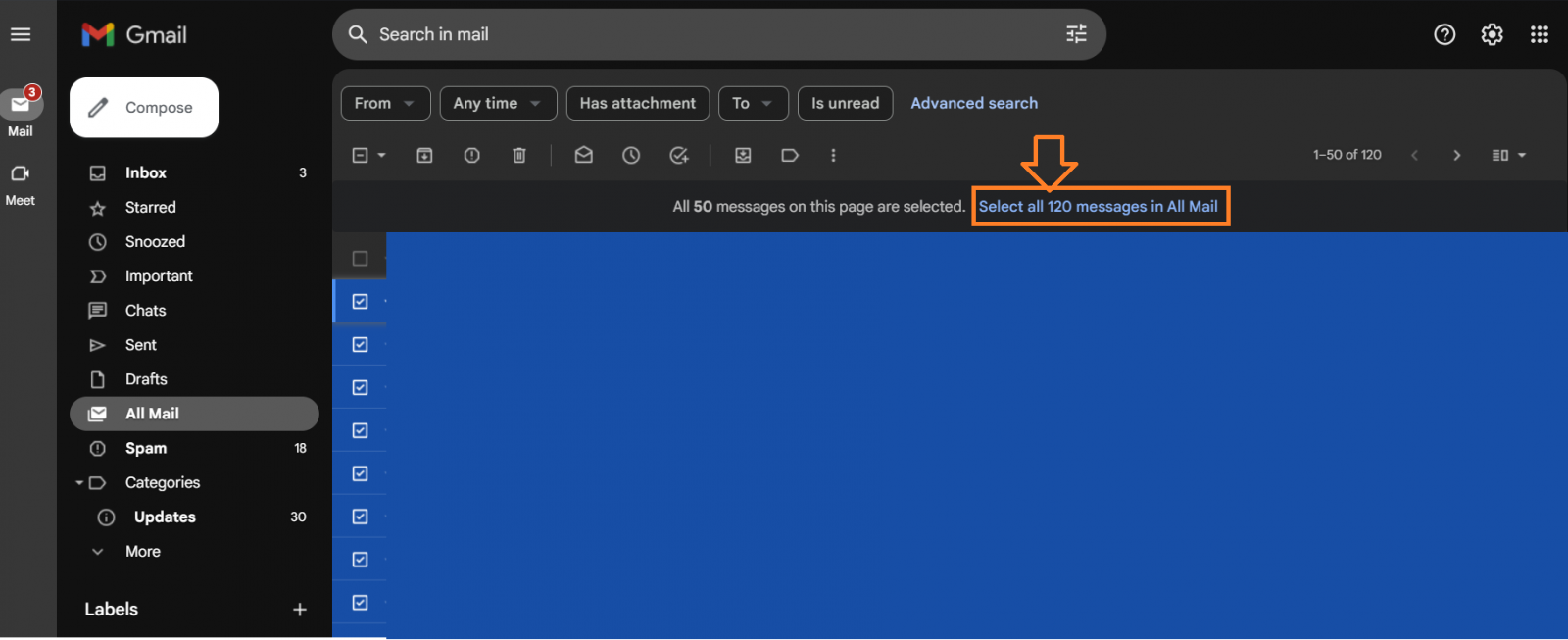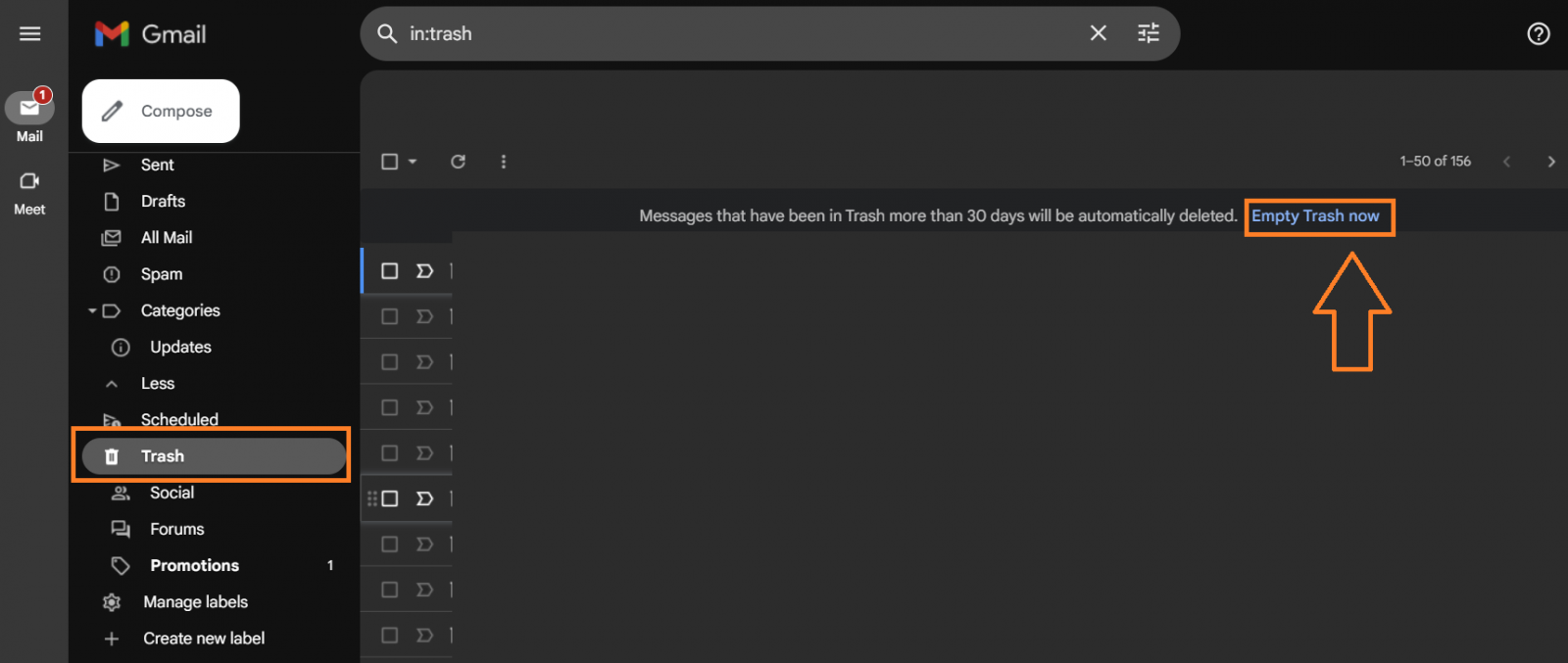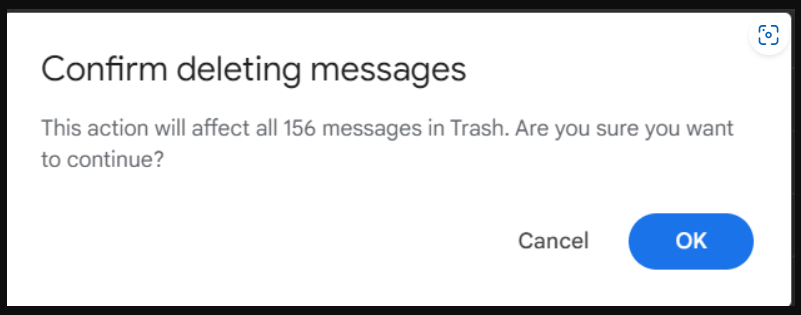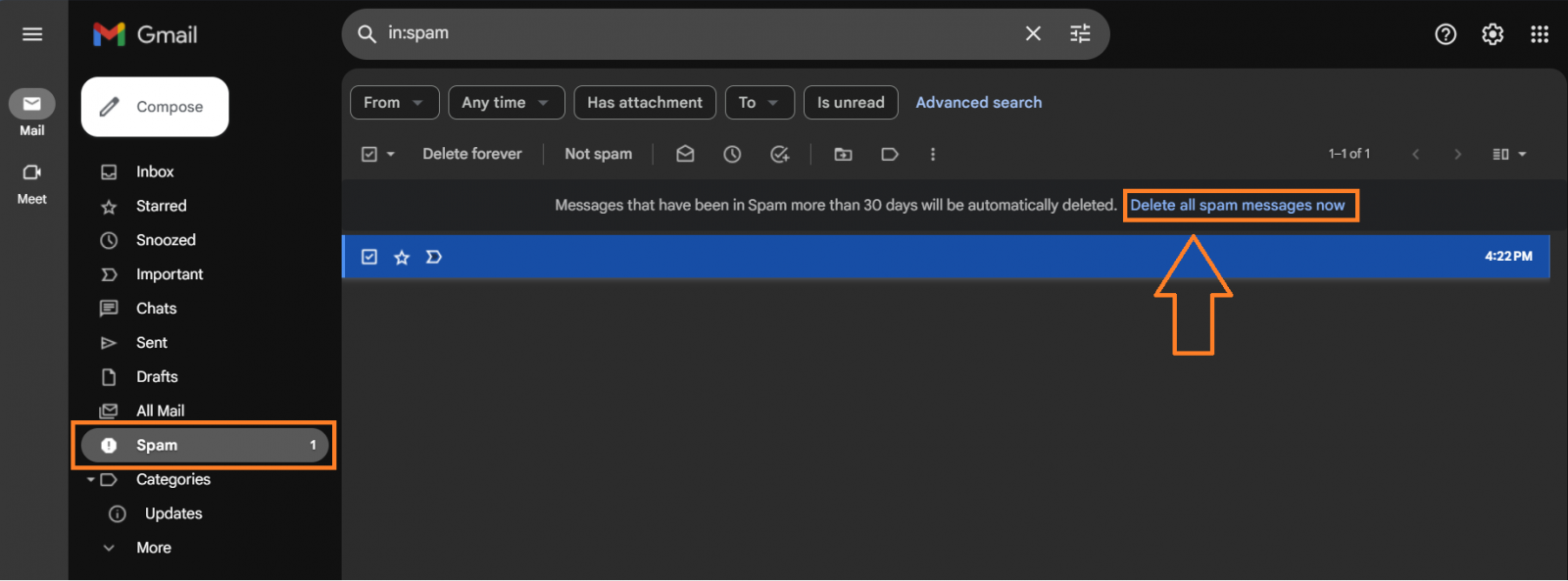Jumătate din viețile noastre sunt conectate la conturile noastre Google, așa că este firesc să îți dorești un inbox Gmail curat și organizat.
Amețești doar când vezi că ai mii de e-mailuri necitite? Toate acele promoții și sugestii pentru produse pe care nu te-ai gândi niciodată să le cumpăreri?
Dacă răspunsul este da, cu siguranță îți dorești să afli cum să ștergi toate e-mailurile de pe Gmail. Iată cum.
Cum ștergi toate e-mailurile de pe Gmail pe desktop?
Jumătate din viețile noastre sunt conectate la conturile noastre Google, așa că este firesc să îți dorești un inbox Gmail curat și organizat.
Amețești doar când vezi că ai mii de e-mailuri necitite? Toate acele promoții și sugestii pentru produse pe care nu te-ai gândi niciodată să le cumpăreri?
Dacă răspunsuul este da, cu siguranță îți dorești să afli cum să ștergi toate e-mailurile de pe Gmail. Iată cum.
De ce să ștergi toate e-mailurile de pe Gmail?
Știi de ce ar trebui să ștergi definitiv e-mailurile din căsuța de e-mail și nu doar să le arhivezi? În primul rând, cu siguranță nu ai nevoie de toate. Probabil nici nu vei observa dacă ai făcut clic pe „Șterge” în loc de „Arhivă”. Dar nu acesta este motivul principal.
Gmail a popularizat ideea de a nu șterge niciodată e-mailurile, promițând că „le va oferi oamenilor mai mult spațiu pentru totdeauna”. Inutil să spun că nu este așa.
Deci, din moment ce ai doar 15 GB de spațiu de stocare gratuit în contul tăi Google, care este de fapt îmbinat în toate serviciile Google — Gmail, Google Drive și Google Photos, cu siguranță ar trebui să fii atent cu el, dacă nu dorești să plătești pentru mai mult spațiu de stocare.
Înainte însă de a trece la ștergerea integrală a emailurilor, ai și opțiunea de a crea filtre pentru a gestiona automat mesajele primite. Accesează
Settings> Filters and blocked addresses > Create a new filter și ****specifică condițiile pentru filtru. Apoi, poți alege să ștergi automat e-mailurile care se încadrează în acele condiții.
Cum să ștergi toate e-mailurile de pe Gmail?
Acești pași sunt tot ce trebuie să faci pentru a șterge toate e-mailurile simultan pe Gmail:
Pasul 1: Accesează site-ul Gmail pe computer și conectează-te la contul de Gmail
Pasul 2: Alege opțiunea
All email (Toate e-mailurile**)** din bara laterală odată ce Gmail se încarcă. Posibil să vezi folderul de la început, așa că trebuie să faci clic pe More (Mai multe) pentru a afișa opțiunea
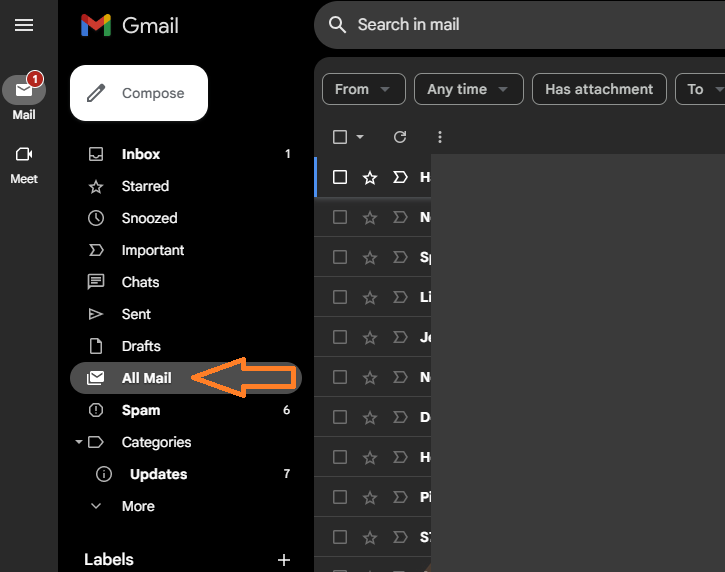 Pasul 3:
Pasul 3: Acum că vezi toate e-mailurile afișate, inclusiv pe cele arhivate, va trebui să
le selectezi pe toate făcând clic pe pictograma pătrată din partea de sus a interfeței Gmail
Pasul 4: Gmail va selecta doar e-mailurile afișate pe pagina curentă. Așadar, pentru a le selecta și pe cele care nu sunt pe această pagină, va fi necesar sa faci clic pe opțiunea
„Select all X conversations in All mail” care se află chiar în partea de sus a listei de e-mail. X aici reprezintă numărul tuturor e-mailurilor din folderul „All Mail”
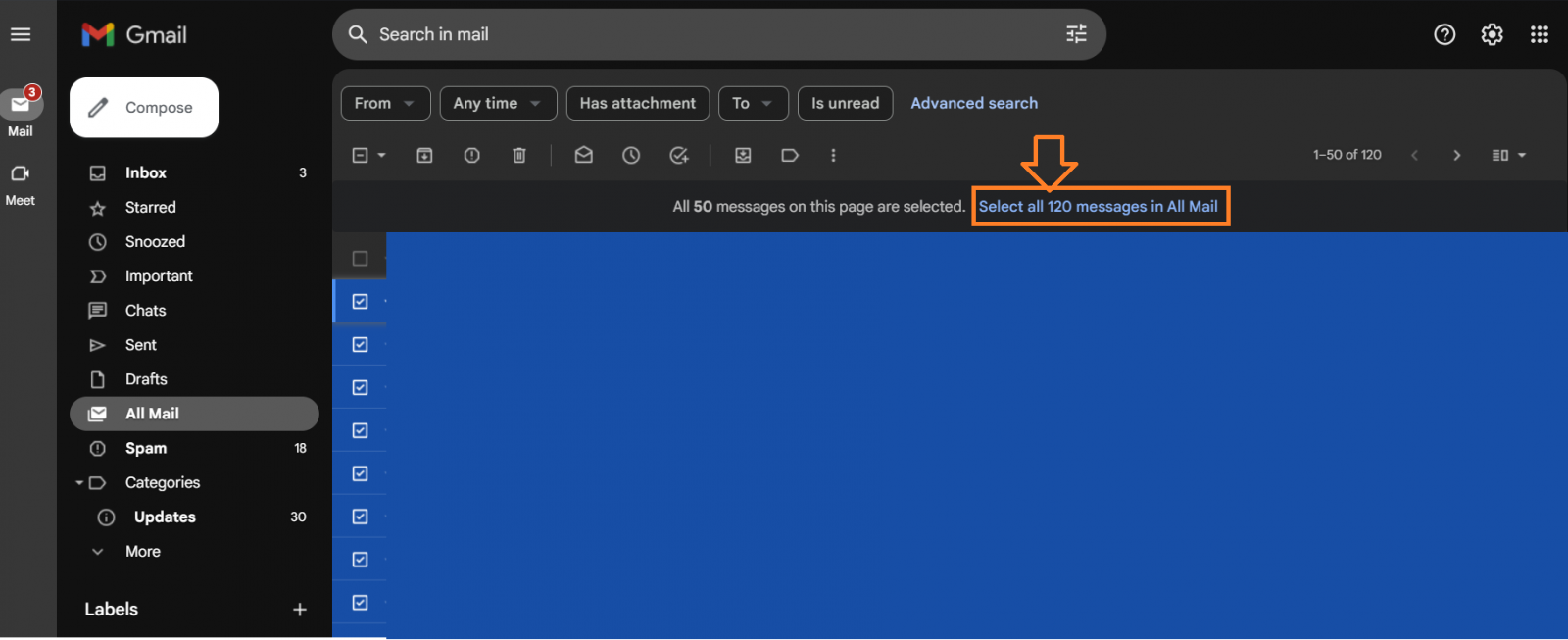 Pasul 5:
Pasul 5: După ce toate e-mailurile tale sunt selectate, următorul pas pentru ștergerea tuturor e-mailurilor de pe Gmail este să faci clic pe
pictograma coș (opțiunea Delete). Va apărea o casetă mică care vă va cere să confirmați acțiunea
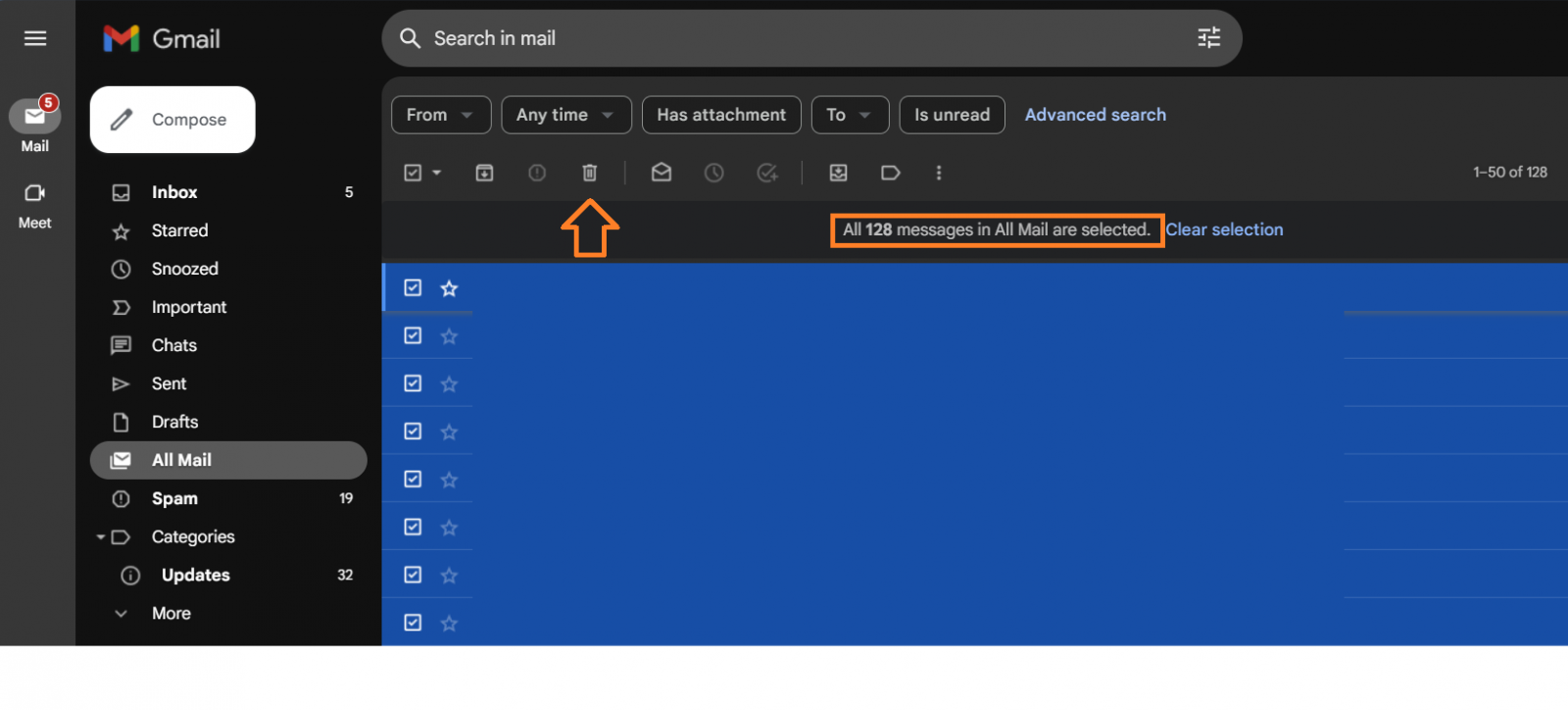 Pasul 6:
Pasul 6: Încă nu am terminat. După ce ați confirmat acțiunea în bloc, Gmail transferă toate e-mailurile în folderul Trash. Deci, pentru a șterge în cele din urmă e-mailurile vechi, tot ce trebuie să faci este să golești coșul de gunoi căutând
folderul „Trash” (sau Coș de gunoi) în bara laterală și făcând clic pe el.
După ce selectezi opțiunea Trash, vei fi redirecționat către toate e-mailurile șterse, unde trebuie să selectezi
Golește coșul acum dacă vrei să ștergi definitiv toate mesajele de acolo. Încă o dată, Gmail va afișa o casetă pentru confirmarea acțiunii.
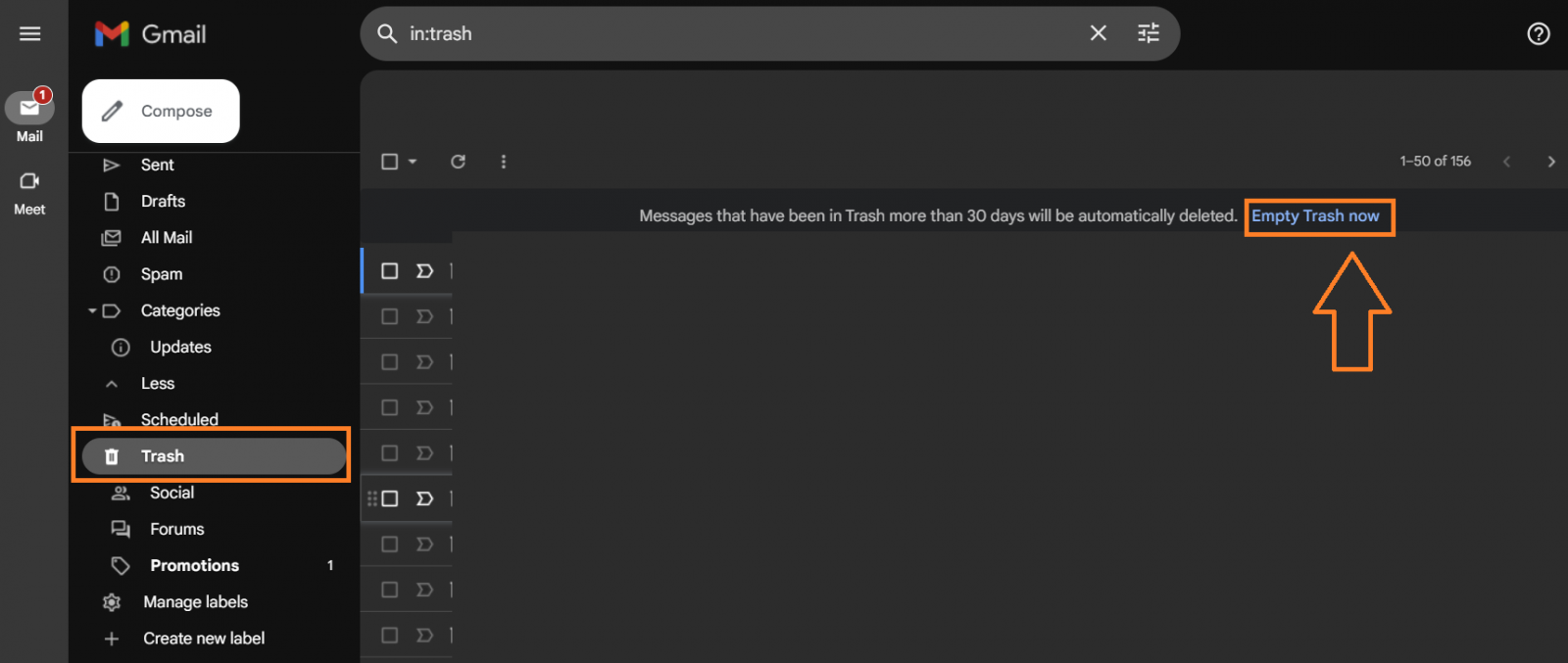
Când ștergi un mesaj, acesta rămâne în coșul de gunoi timp de 30 de zile. După acest timp, va fi șters automat definitiv din contul tău și nu va putea fi recuperat.
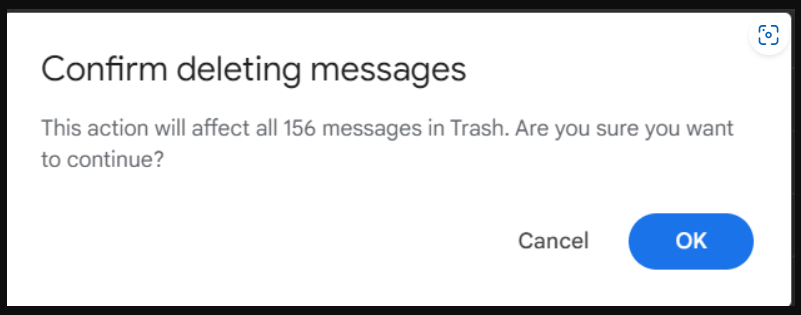
Felicitări! Ai scăpat cu succes de toate e-mailurile șterse, arhivate, necitite și mai ales, inutile. Dar așteaptă. Dacă ne-am angajat să ștergem TOATE e-mailurile de pe Gmail, nu putem să uităm acum de folderul
Spam, nu-i așa?
Mai întâi, deschide folderul Spam din bara laterală.
Apoi, trebuie să dai clic pe
Delete all spam messages now (sau Șterge toate mesajele spam acum**)**. Aceasta actiune nu va muta emailurile selectate in coșul de gunoi, ci le va șterge imediat.
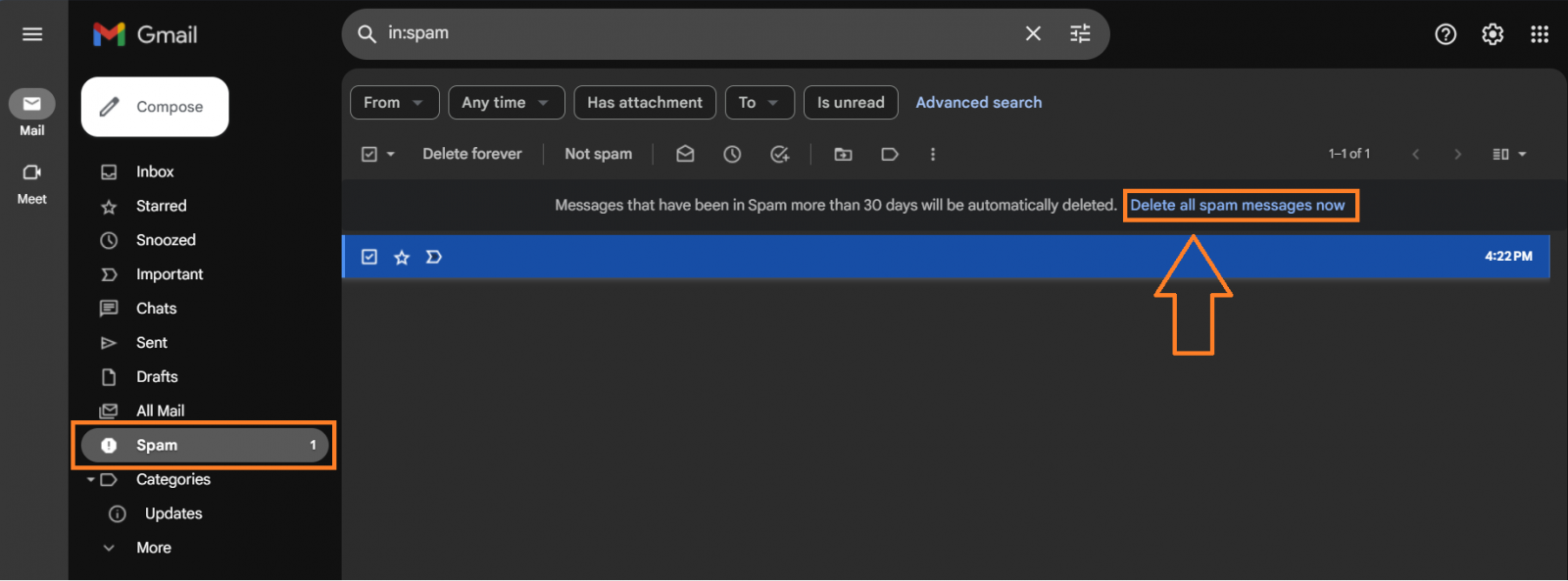
Urmează apoi o solicitare de confirmare și ești gata!
Toate cele bune!